【WordPress 建站教程】WordPress 5.0 Gutenberg(古腾堡)编辑器改为经典编辑器教程
WordPress 5.0 正式版发布以后,新的 Gutenberg 编辑器(在 WP5.0 中准确地说应该叫 block editor 编辑器)给众多用户带来困惑,很简单的文字编辑操作,变得繁琐复杂,虽然用户对这个编辑器意见很大,但 WP 开发团队强推也没有办法。
那么有没有办法改回以前的经典编辑器呢?方法肯定是有的,下载就介绍两种实现方法:
方法一:
可以通过安装 Classic Editor 或者 Disable Gutenberg 插件,切换回经典的编辑器。
方法二:
其实之前经典的 Classic Editor 编辑器代码,在 WordPress 5.0 并没有被删除,上述插件也只是个切换开关而已。
操作如下:
- add_filter('use_block_editor_for_post', '__return_false');
将代码添加到当前主题函数模板 functions.php 中,即可切换回之前的编辑器。
后台禁用 block editor 编辑器后,前端还是会加载相关的的样式文件,需要禁止前端加载样式文件再加上一句:
- remove_action( 'wp_enqueue_scripts', 'wp_common_block_scripts_and_styles' );
至此,就可以用回经典的编辑器了。
注意:Classic Editor 编辑器代码据 WP 官方称会延续集成到 2021 年才会从程序中彻底删除。

评论